KWin
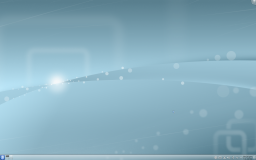 |
Ο αξιόπιστος και ευέλικτος διαχειριστής παραθύρων της Επιφάνειας Εργασίας KDE Plasma , τώρα και με εφέ! |
Επισκόπηση Χαρακτηριστικών
- Σταθερός και αξιόπιστος
- Σύνθεση, 3D εφέ
- Εύκολη παραμετροποίηση
- Βελτιωμένη απόδοση
Ο KWin (προφέρεται "κουήν") είναι ο διαχειριστής παραθύρων της Επιφάνειας Εργασίας KDE Plasma. Παρέχει πλήρη έλεγχο των παραθύρων, εξασφαλίζοντας ότι δε βρίσκονται απλά μπροστά σου αλλά σε βοηθούν στη δουλειά σου . Είναι υπεύθυνος για τη διακόσμηση των παραθύρων, τη μπάρα στην κορυφή κάθε παραθύρου με τα (παραμετροποιήσιμα) κουμπιά κλεισίματος, μεγιστοποίησης και ελαχιστοποίησης. Χειρίζεται επίσης την τοποθέτηση των παραθύρων και την εναλλαγή μεταξύ τους..
Ο KWin υποστηρίζει σύνθεση, που πρακτικά σημαίνει χρήση 3D εφέ στο χειρισμό των παραθύρων. Αυτό καθιστά τη διαχείριση των παραθύρων ομαλότερη, ευκολότερη, αποδοτικότερη και φυσικότερη. Οι απαιτήσεις υλικού δεν είναι υπερβολικές και σχεδόν κάθε σύστημα από το 2002 και έπειτα, τον υποστηρίζει. Υπάρχουν ακόμα κάποια θέματα με συγκεκριμένο υλικό, για τα οποία περισσότερες πληροφορίες μπορούν να βρεθούν στο: techbase
Πρακτικά Χαρακτηριστικά
Κάνε κλικ με το δεξί πλήκτρο του ποντικιού στη διακόσμηση ενός παραθύρου ή χρησιμοποίησε τις Ρυθμίσεις Συστήματος για να αποκτήσεις πρόσβαση στις νέες και ευκολότερες επιλογές παραμετροποιήσης του KWin. Εδώ μπορείς να ενεργοποιήσεις τα εφέ και να διαχειριστείς πιο αποδοτικά τα παράθυρά σου. Μπορείς για παράδειγμα να χρησιμοποιήσεις την Παρουσίαση Παραθύρων ως εφέ για την εναλλαγή των πααρθύρων. Αντί να παρουσιάζει τις εφαρμογές σου σε εικονίδια ή σε πολύ μικρές προβολές, τις διατάσσει σε καννάβο (grid) έτσι ώστε να επιλέξεις τη σωστή. Απλά χρησιμοποίησε τη σειρά πλήκτρων Alt-Tab και κράτησε το Alt πατημένο. Τώρα μπορείς να χρησιμοποιήσεις το tab για να μεταβείς από το ένα παράθυρο στο άλλο ή απλά να ενεργοποιήσεις το σωστό με τη χρήση του ποντικιού. Πατώντας γρήγορα Alt-Tab θα δεις το επόμενο παράθυρο στην ουρά, ως συνήθως.
Αν ο Χ-εξυπηρετητής υποστηρίζει σύνθεση, η ενεργοποίηση του είναι τόσο απλή όσο το να ανοίξεις τις Ρυθμίσεις Συστήματος, να επιλέξεις , να επιλέξεις και να επιλέξεις το . Πιο προχωρημένες επιλογές όπως (Χρήση VSync, Τύπος σύνθεσης, Μέθοδος κλιμάκωσης) είναι διαθέσιμα στην καρτέλα . Η παραμετροποίηση της συμπεριφοράς των εφέ γίνεται στην καρτέλα ,με επιλογή του πρόσθετου που επιθυμείς. Μόνο ένα υποσύνολο των πρόσθετων είναι διαθέσιμα με τη σύνθεση βασισμένη στο XRender. Για μια πιο συνολική εμπειρία, επέλεξε τύπο σύνθεσης OpenGL.
Δουλεύοντας τη φυσική κίνηση, ο KWin δίνει στα παράθυρα μια πιο φυσική αίσθηση. Νέα εφέ έχουν προστεθεί όπως ο Κύβος για την εναλλαγή εφαρμογών και το Μαγικό Λυχνάρι για την ελαχιστοποίηση. Βελτιώσεις στα ήδη υπάρχοντα εφέ κάνουν τη διαχείριση των παραθύρων ομαλότερη από ποτέ. Ο KWin έχει υποστεί πολλές βελτιώσεις απόδοσης ώστε να είναι δυνατή η ενεργοποίηση των εφέ ακόμα και σε χαμηλού επιπέδου υλικό. Έχουν επίσης υλοποιηθεί καλοδουλεμένοι έλεγχοι ώστε να μην παρουσιάσεται σε χρήστες με χαμηλού επιπέδου υλικό μια επιφάνεια εργασίας που δε μπορεί να χρησιμοποιηθεί . Ο KWin ανιχνεύει τις δυαντότητες του υλικού και, εφόσον χρειαστεί, χαμηλώνει το επίπεδο των εφέ. Μπορείς βέβαια να πάρεις εσύ τον έλεγχο και να απενεργοποιήσεις τους ελέγχους και να αλλάξεις ρυθμίσεις όπως την ταχύτητα της καθολικής κίνησης, για να βελτιστοποίησεις της εμπειρία χρήσης. Όταν ο υπολογιστής έχει βαρύ φόρτο εργασιών, ο KWin θα απενεργοποιήσει προσωρινά τη σύνθεση έτσι ώστε να συνεχιστεί η ομαλή λειτουργία. Θα σε ειδοποίησει σχετικά με αυτή την ενέργεια και έτσι μπορείς να επανενεργοποιήσεις τη σύνθεση πατώντας Shift+Alt+F12. Τέλος, η υποστήριξη πολλαπλών οθονών έχει βελτιωθεί στον KWin με τη χρήση της νέας βιβλιοθήκης Kephal. Μπορείς να μετακινήσεις μεγιστοποιημένα παράθυρα μεταξύ οθονών Xinerama και η προσθήκη εξωτερικών οθονών διαχεριρίζεται σωστά.
Περισσότερες πληροφορίες σχετικά με τις νέες προσθήκες στο KDE SC 4.2 μπορείς να βρεις στον παρακάτω υπερσύνδεσμο:
Οδηγοί Εκμάθησης
Επιθυμείς μια εφαρμογή να εκκινεί με ένα προκαθορισμένο μέγεθος και σε μιά συγκεκριμένη θέση κάθε φορά
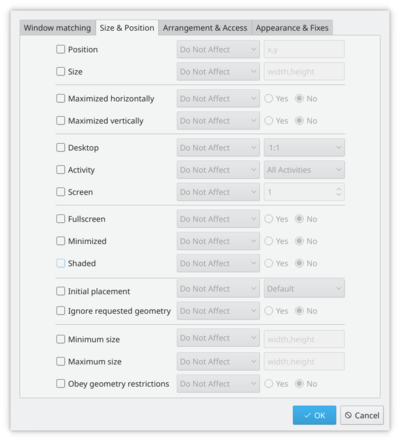
Κάποιες φορές η θέση μιας εφαρμογής στην οθόνη έχει μεγάλη σημασία για την άνεσή σου, επομένως χρησιμοποίησε την ευελιξία του KWin ώστε να είσαι σίγουρος ότι πάντα θα βρίσκεται εκεί που θέλεις.
Τοποθέτησε το παράθυρο εκεί που θέλεις να ανοιγει, κάνε δεξί κλικ στη γραμμή τίτλου, επιλέγοντας . Θα ανοίξει ένα παράθυρο επιλογών, με τις σχετικές ήδη επιλεγμένες τιμές. Το μόνο που χρειάζεται να ξέρεις είναι να επιλέξεις την καρτέλα και να επιλέξεις και . Κλικ στο OK - και είσαι έτοιμος!
Φτιάξε αρχεία δέσμης εντολών (scripts) για τον διαχειριστή παραθύρων από τη γραμμή εντολών
Χρησιμοποίησε τo εργαλείο WMIface.
Παραμετροποίησε τη θέση των κουμπιών της γραμμής τίτλου
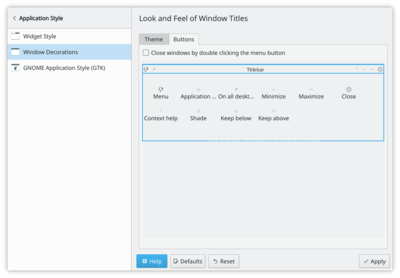
Ρίξε μια ματιά στις και επίλεξε . Οι διαθέσιμες επιλογές εξαρτώνται από τη διανομή ή το θέμα και είναι ξεκάθαρο ότι αναμένονται και νέες επιλογές.
Χρειάζεσαι περισσότερο χώρο μεταξύ των κουμπιών και του ζευγαριού ; Τότε πρόσθεσε ένα ή και δυο, αν θέλεις.
Για να μετακινήσεις απλά τα κουμπιά παίξε με τη γραμμή υπόδειξης - είναι η γραμμή με το μεγάλο KDE μέσα. Σύρε τα εικονίδια εκεί και θα τα δείς να μετακινούνται στο παράθυρο προεπισκόπησης στο κάτω μέρος της οθόνης.
Μπορεί να βρεις ότι έχειςεπιπλέον εικονίδια διαθέσιμα. Το εικονίδιο-κύκλος υποδεικνύει ότι το παράθυρο θα είναι διαθέσιμο σε όλες τις επιφάνειες εργασίας. Ένα άλλο εικονίδιο που μπορεί να σου φανεί χρήσιμο είναι το Τύλιγμα - για εναλλαγή μεταξύ τυλιγμένων (εμφάνιση μόνο της γραμμής τίτλου) και της κανονικής προβολής. Τα εικονίδια αυτά προστίθενται με σύρσιμο από το παράθυρο με την περιγραφή τους στη γραμμή υπόδειξης - απλά τα τοποθετείς εκεί που θέλεις να μπουν.
Αν προτιμάς μια κλασσική τύπου KDE3 Επιφάνεια Εργασίας

|
| Change to traditional desktop |
Right-click on your desktop - select (or , in some distros). Change the from to . The whole desktop is now a folderview, and another right-click on the desktop will allow you to select . Set the folderview to the directory you want to use as your desktop.
A video of KWin features
A demonstration of features is here
Open applications directly into a different desktop
Use commands like
kstart --desktop 4 kate
Using with small screens (eg Netbooks)
Make the window decorations smaller
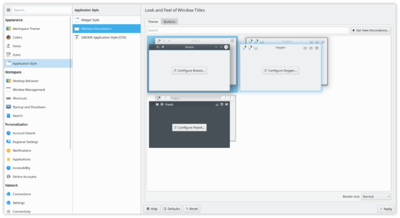
tab. Two good options there:
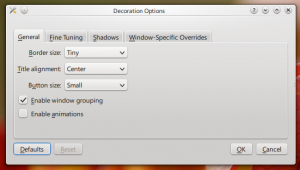
- Using the default style (Oxygen), select and set to and to
- Select the
Both routes will give you slim and functional window titles and borders.
Change the base fonts
On many netbooks the screen is very clear, so that reading fonts much smaller than you expect is feasible. On my Acer Aspire One I find that 8 point is a good base settings.
Make Firefox use smaller fonts
Experimentation with did not bring satisfactory results. Do this instead. Download and install gtk-chtheme from this website. Using that tool you can either set a specific font size, or better still, tell it to use your KDE desktop settings. This will work with Firefox as well as any gtk applications that you use.
KMail's Aggregation options take up too much space
See this FAQ to change it.
KMail's Folder-List Tooltips hide too many folder names
See this FAQ to change their behaviour
Gallery
The Gallery holds many screenshots of past and present desktops and effects.
Troubleshoot Graphics Problems
Curing graphics problems depends on knowing the correct drivers for your graphics card. Learn more about this on the Desktop Effects Performance page.
Defining Window Rules
There is a tutorial on defining your own rules for the behaviour of specific windows on the KWin Rules pages.
